Краткие советы. Добавление и форматирование в Word для Интернета
Применяется к
Добавление и форматирование текста
-
Установите курсор в нужное место документа и введите текст.
-
На вкладке Главная выберите параметры шрифта, абзаца и стиля на панели инструментов:
-
Шрифт — шрифт, размер шрифта, полужирный шрифт, курсив, подчеркивание, выделение и цвет
-
Группа Абзац: маркеры, нумерация, выравнивание, междустрочный интервал, интервалы до абзаца и после него.
-
Группа Стили: заголовки, подзаголовки, названия.
-
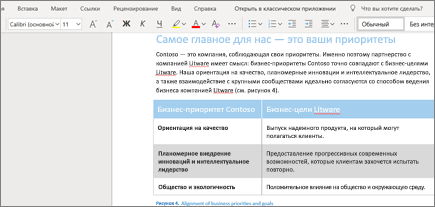
Вставка рисунка
-
На вкладке Вставка нажмите кнопку Рисунок.
-
Выберите Это устройство.
-
Найдите нужный рисунок и нажмите кнопку Открыть.
Вы также можете выбрать фотографии с мобильного устройства, OneDrive, стоковых изображений или для поиска в Интернете.
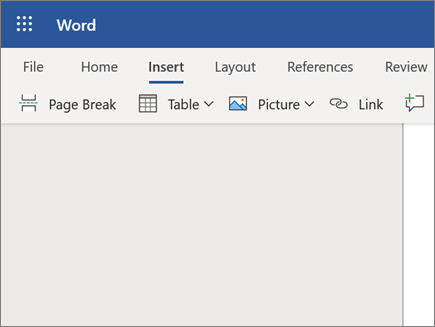
Вставка таблицы
Выберите Вставить > таблицу, а затем выберите нужный размер таблицы.
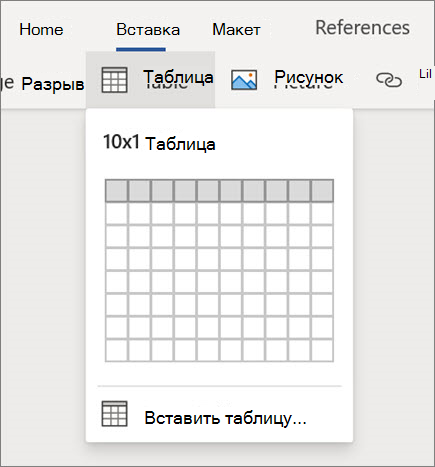
Добавление ссылки
-
Выделите фрагмент текста.
-
На вкладке Вставка нажмите кнопку Ссылка. Затем в меню выберите Вставить ссылку .
-
В поле Вывод текста введите текст, который нужно отобразить.
-
В поле Адрес введите URL-адрес.
-
Нажмите вкладку Вставка.
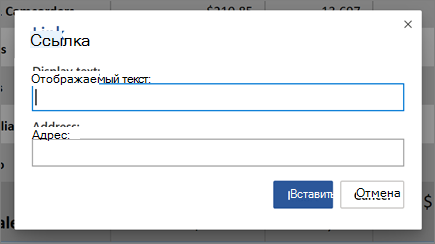
Добавление ссылки для перехода к разделу в документе
-
Выделите фрагмент текста.
-
На вкладке Вставка нажмите кнопку Ссылка. Затем в меню выберите Вставить ссылку .
-
В поле Вывод текста введите текст, который нужно отобразить.
-
Выберите Заголовок и закладки. Отобразятся все заголовки или закладки, добавленные в документ.
-
Выберите заголовок или закладку, на которую вы хотите связать.
-
Нажмите кнопку Вставить.
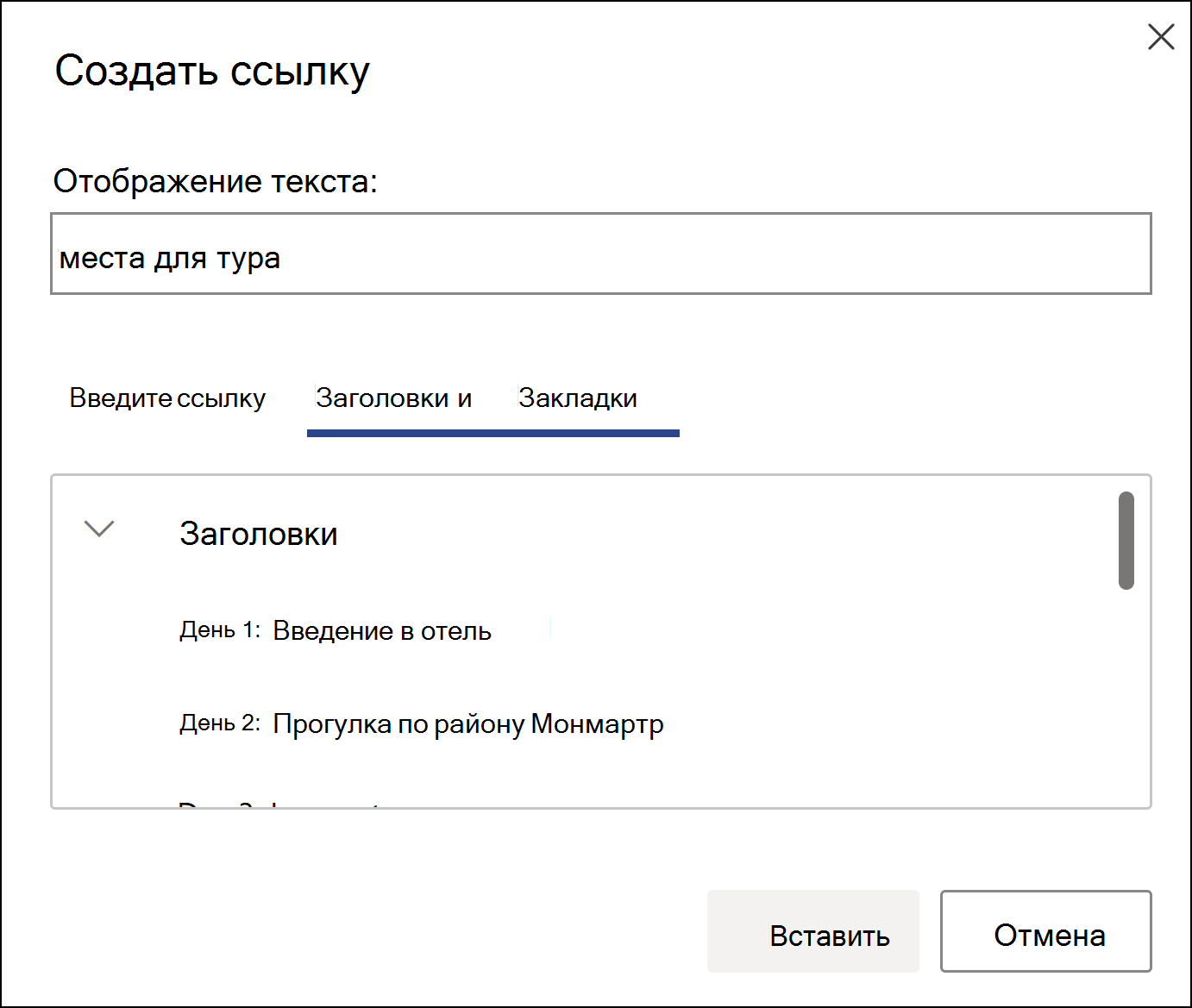
Далее: Краткие советы: Проектирование и редактирование в Word для Интернета










